Vamos a continuar con nuestro Crud.
En el formulario que posteriormente crearemos, en más de una celda utilizaremos la función predeterminada Indirecto.
¿Qué hace la función Indirecto?

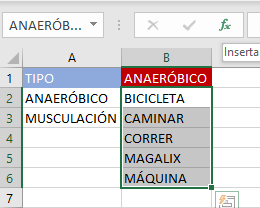
Vamos a continuar con nuestro Crud.
En el formulario que posteriormente crearemos, en más de una celda utilizaremos la función predeterminada Indirecto.
¿Qué hace la función Indirecto?

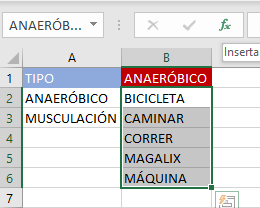
Vamos a iniciar una serie de entradas para realizar un CRUD en Microsoft Excel.
Este Crud será para nivel usuario, no será para usarlo a nivel profesional.
Empezaremos preguntarnos, ¿Qúe es un CRUD?
 Seguiremos nombrando las hojas a la primera le ponemos BBDD, a la segunda Formulario, tercera Configuracion. A mi me gusta también asignarle esos nombres a las hoja en VisualBasic. Esto lo haremos entrando en la pestaña Programador y posteriormente pulsaremos en VisualBasic.
Seguiremos nombrando las hojas a la primera le ponemos BBDD, a la segunda Formulario, tercera Configuracion. A mi me gusta también asignarle esos nombres a las hoja en VisualBasic. Esto lo haremos entrando en la pestaña Programador y posteriormente pulsaremos en VisualBasic.Nos hacemos la pregunta de que ¿Puede cerrarnos preventivamente la Fuerza Policial nuestro establecimiento durante el Covid-19?
De acuerdo con el articulo 14 del Decreto-ley 21/2020, de 4 de agosto, por el que se establece el régimen sancionador por el incumplimiento de las medidas de prevención y contención aplicables en Andalucía ante el COVID-19, que nos habla de las medidas provisionales nos dice:
Tenemos en una celda una fecha , por ejemplo hemos puesto en la celda A2 lo siguiente:
05/03/2020
Ahora lo que vamos a realizar, partiendo de la celda A2 donde tenemos la fecha, datos del día, mes y año en distintos formatos.
Vamos a comenzar con el año, aquí no existe ningún formato que nos de un texto, solamente haremos que nos de los cuatro dígitos del año, o con dos dígitos.
Para que nos de los cuatro dígitos del año introduciremos la siguiente fórmula en la celda C5;
=AÑO(A2) nos dará el resultado de 2020.
Para que nos de los dos dígitos del año introduciremos la siguiente fórmula en la celda D5;
=TEXTO(A2;"AA") nos dará el resultado 20.
Vamos a seguir con el mes, obtendremos el mes en dígitos, el nombre del mes corto y largo.
Primero vamos a obtener el mes en número, introduciremos la siguiente fórmula en la celda C8:
=MES(A2) nos dará el resultado de 3.
Segundo vamos a obtener el nombre del mes en formato corto, introduciremos la siguiente fórmula en la celda D8:
=TEXTO(A2;"mmm") nos dará el resultado de mar.
Tercero vamos a obtener el nombre completo del mes, introduciremos la siguiente fórmula en la celda E8:
=TEXTO(A2;"MMMM") nos dará el resultado de marzo.
Para que nos de el día en número, introduciremos la siguiente fórmula en la celda C11.
=DIA(A2)
Para que nos de el día en letras, solamente las dos primeras letras del día de la semana, introduciremos la siguiente formula en la celda D11
=TEXTO(A2;"DDD")
Para que nos de el nombre completo del día de la semana, introduciremos la siguiente formula en la celda E11
=TEXTO(A2;"DDDD")